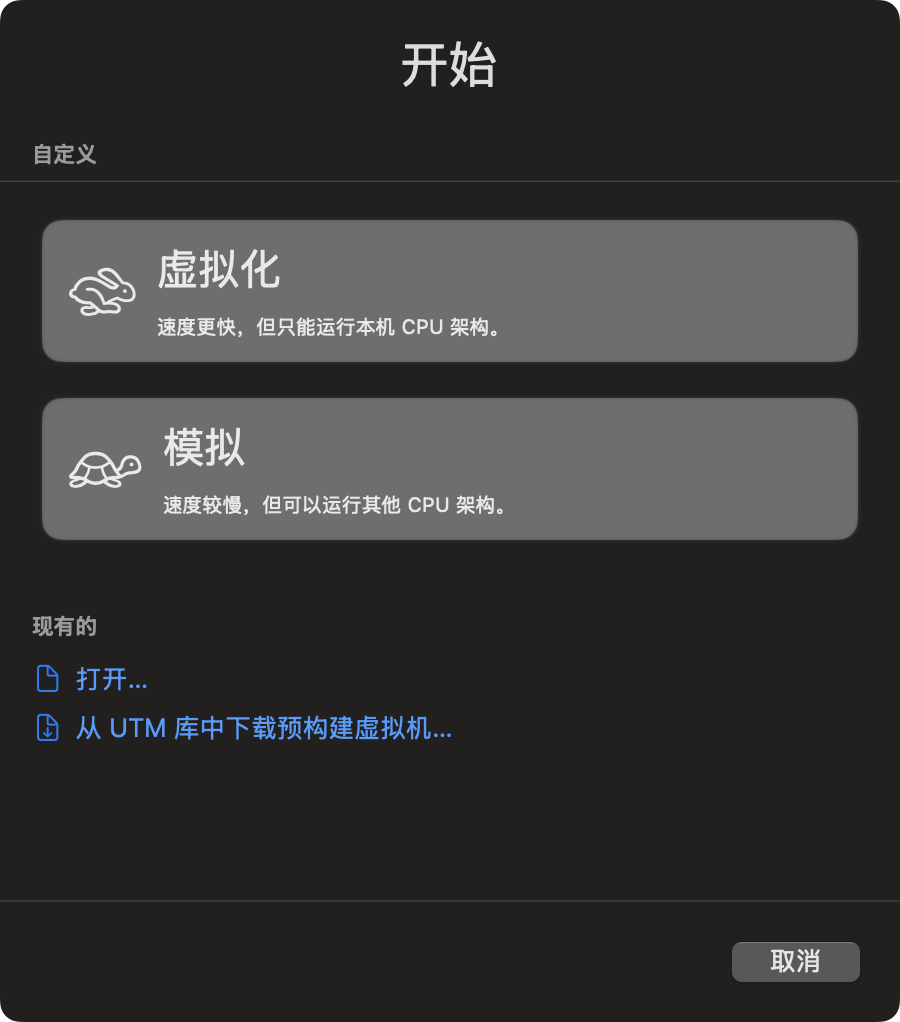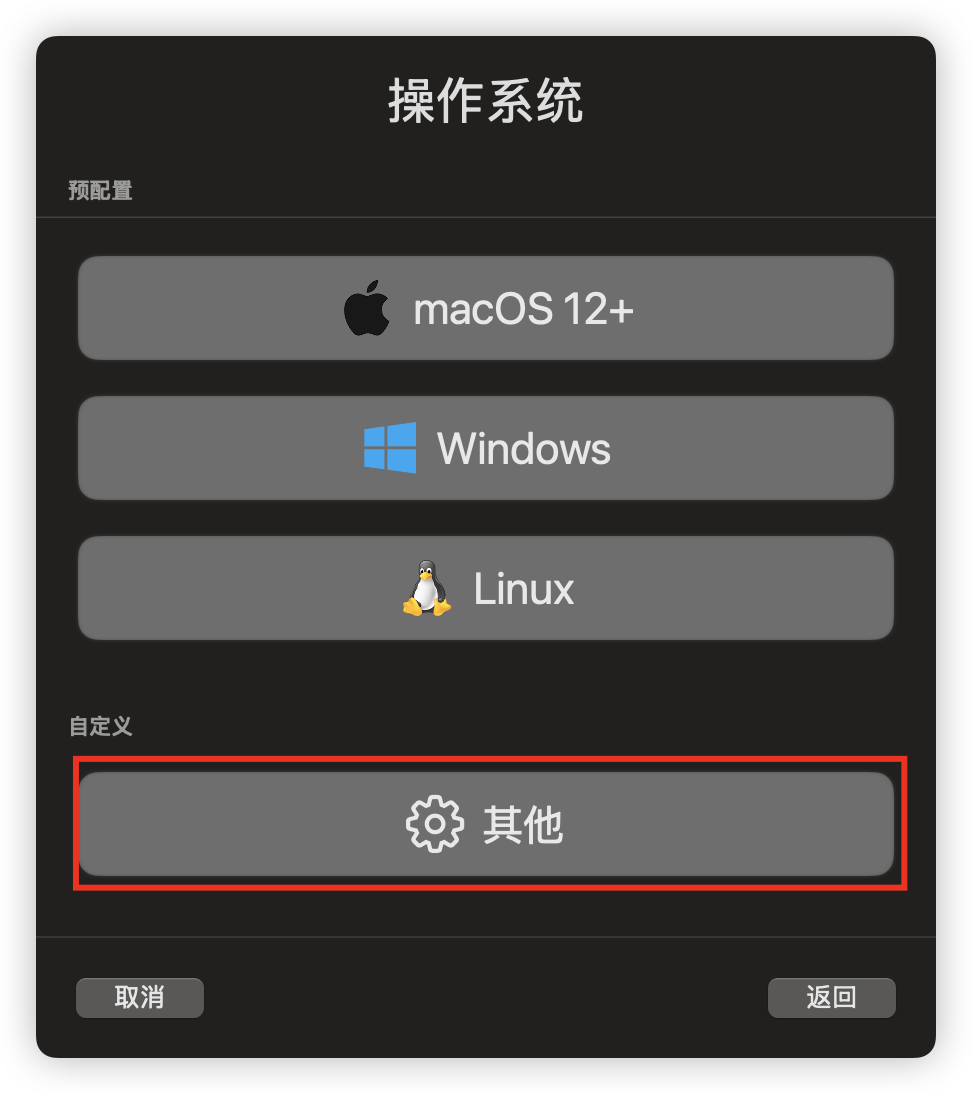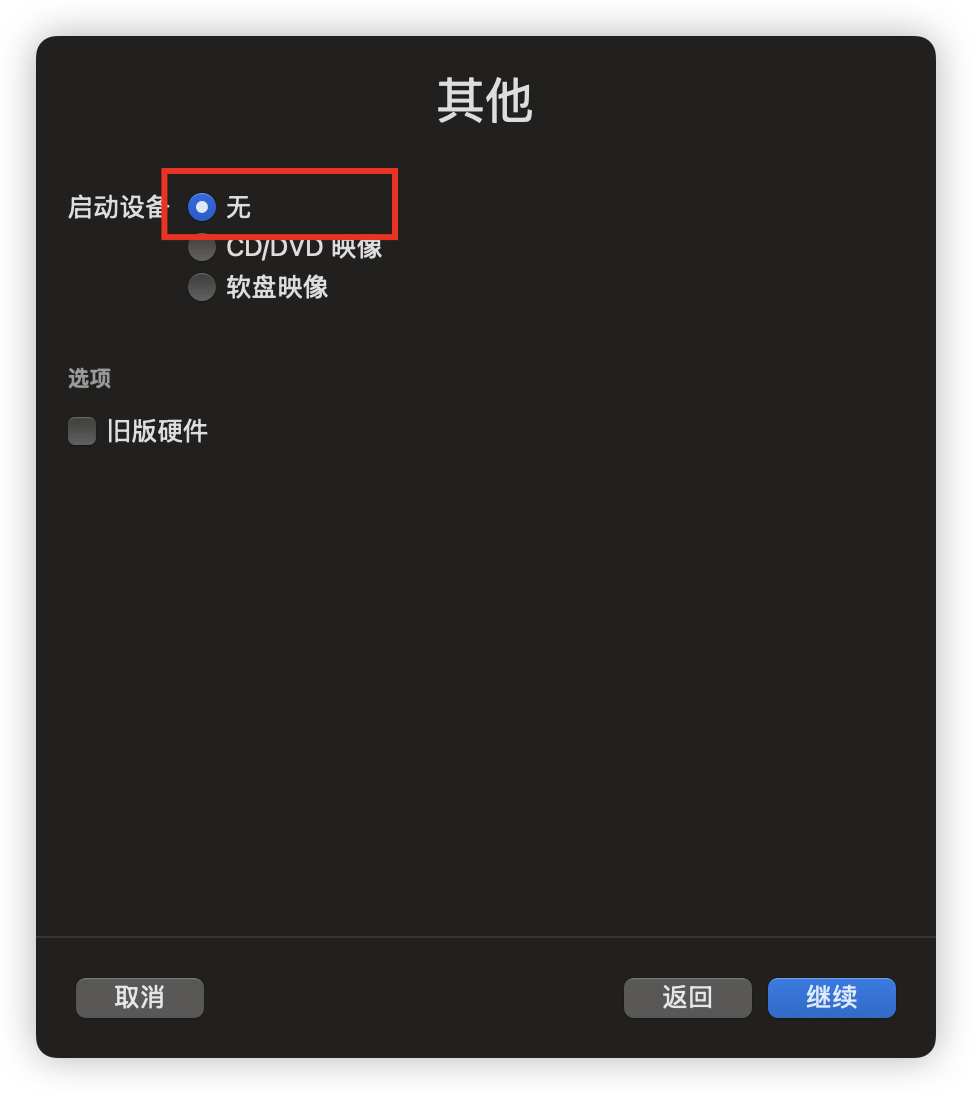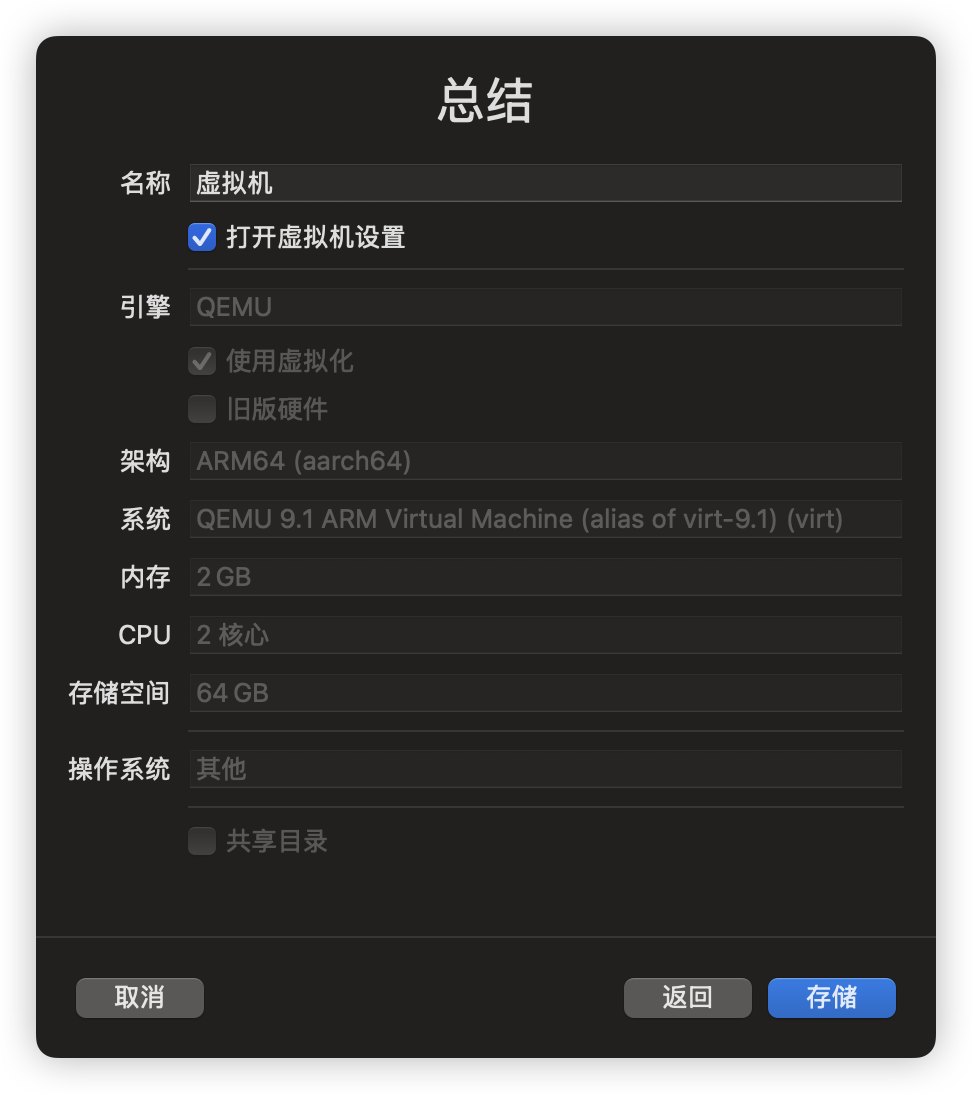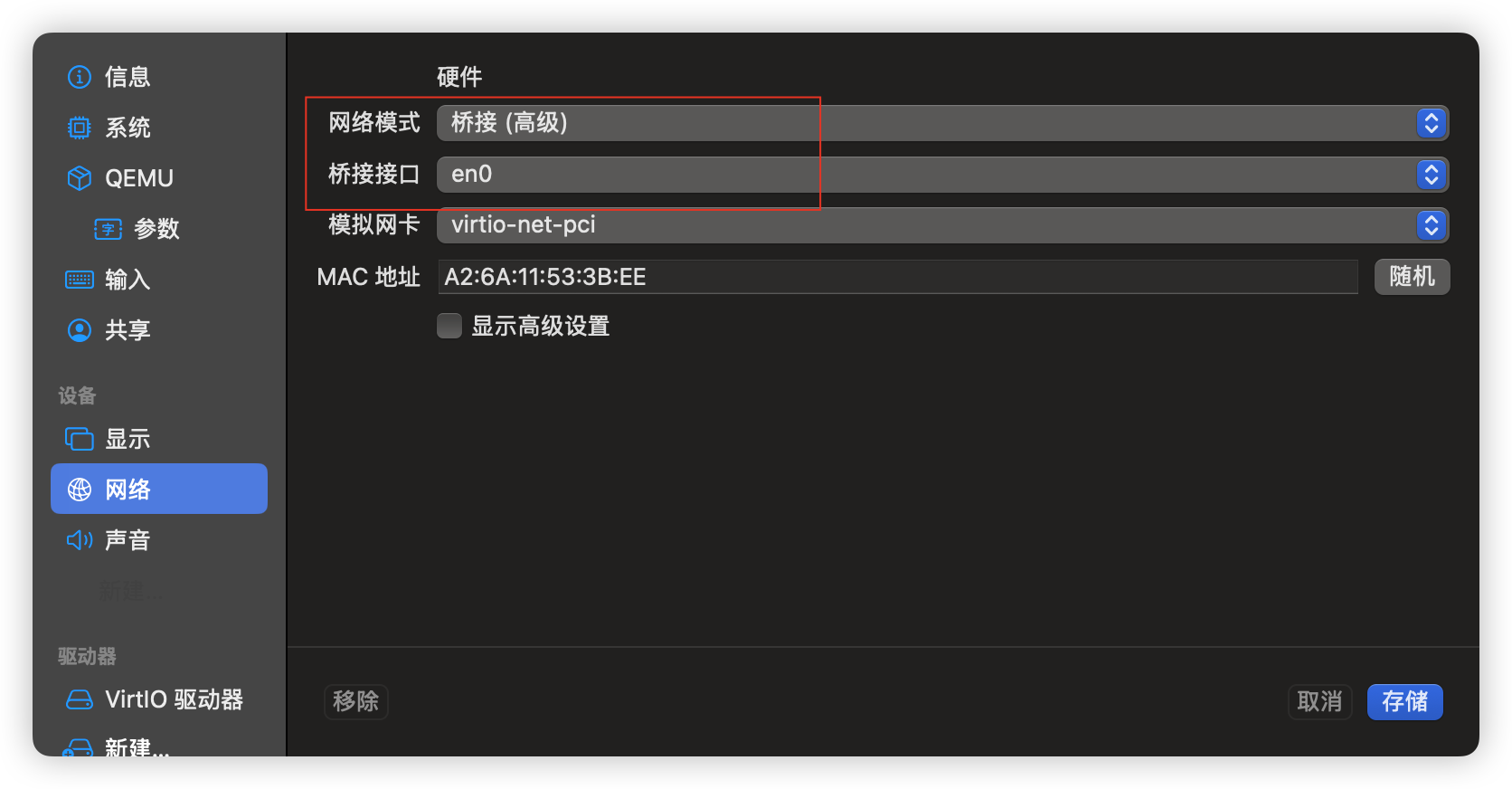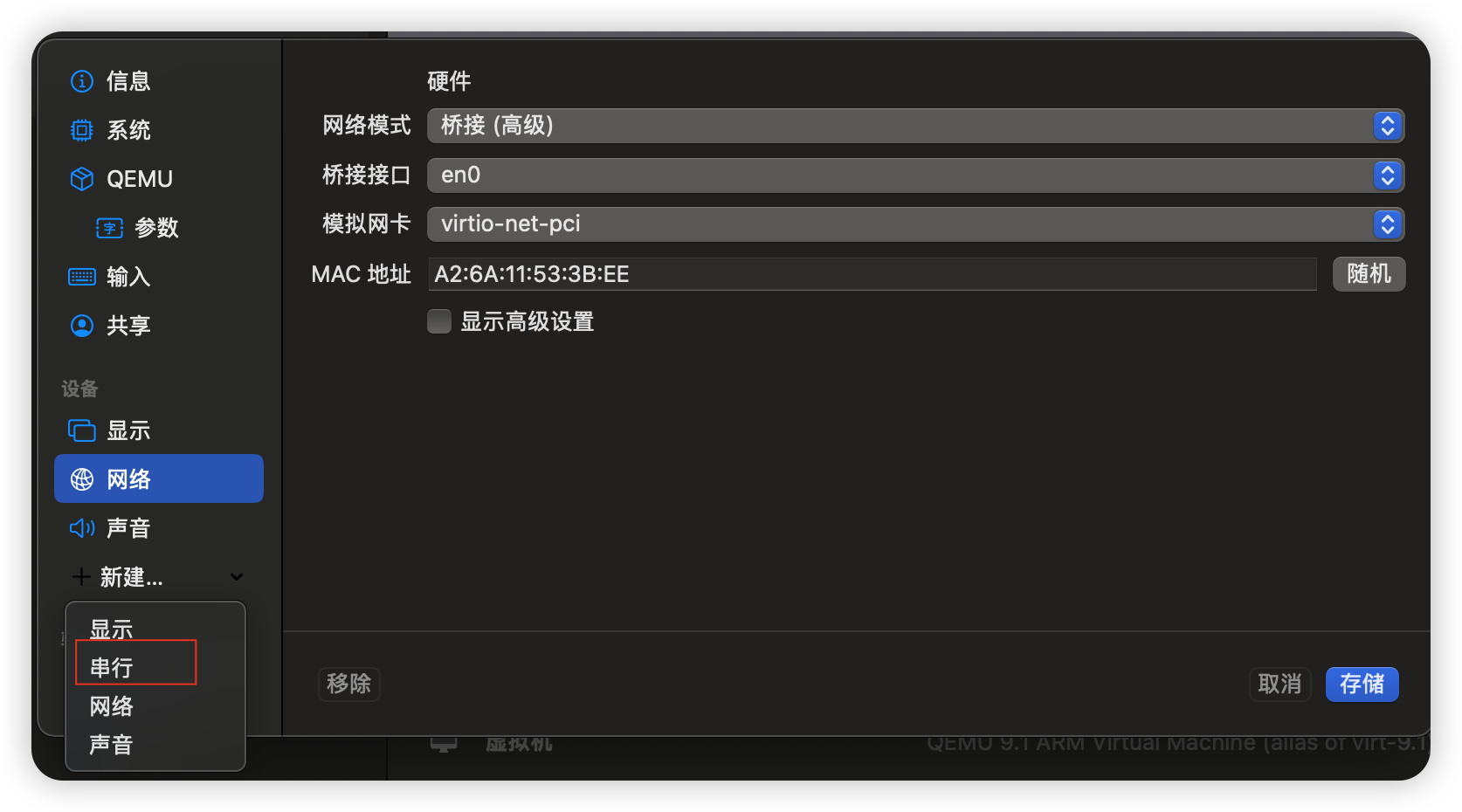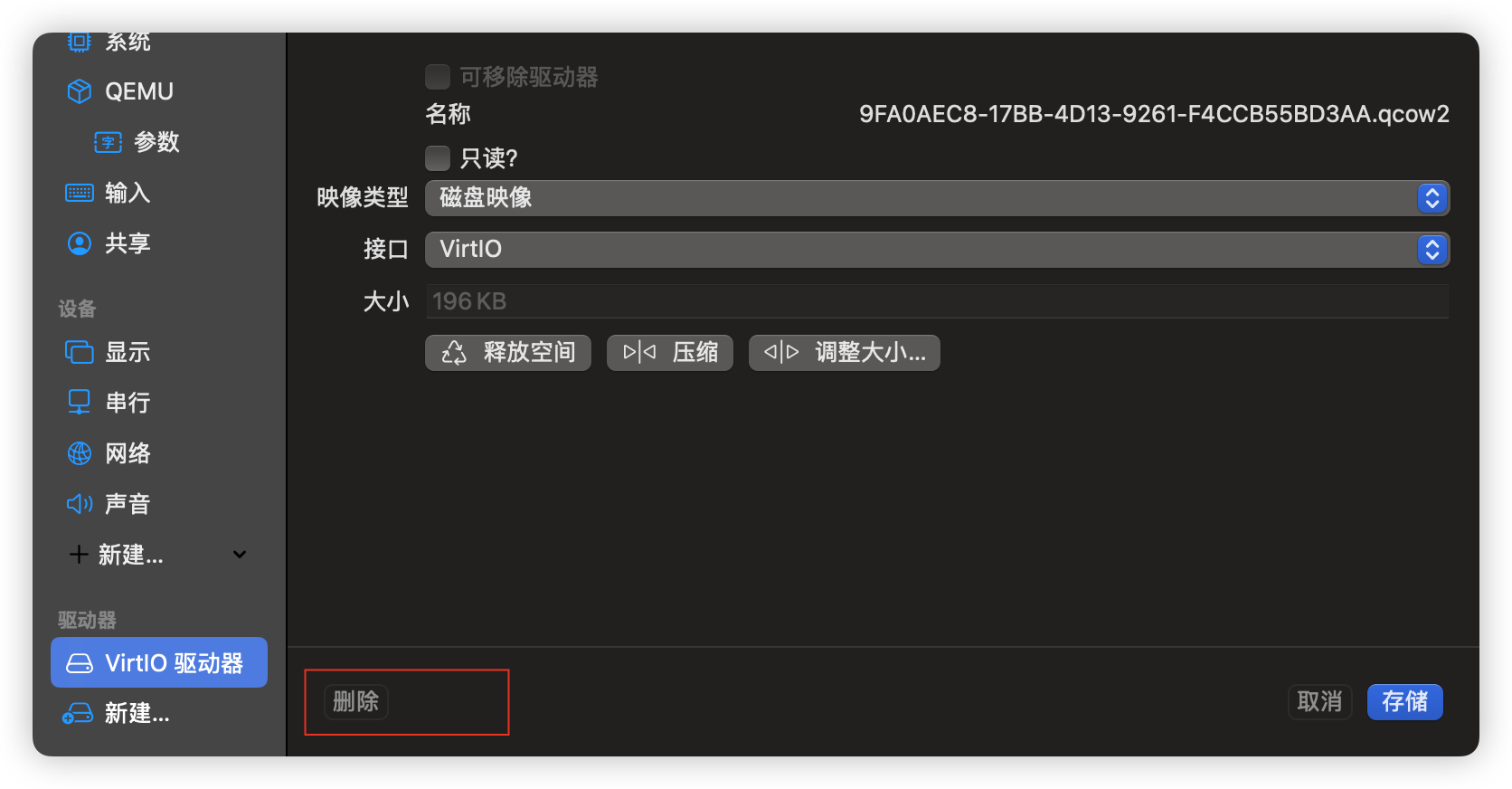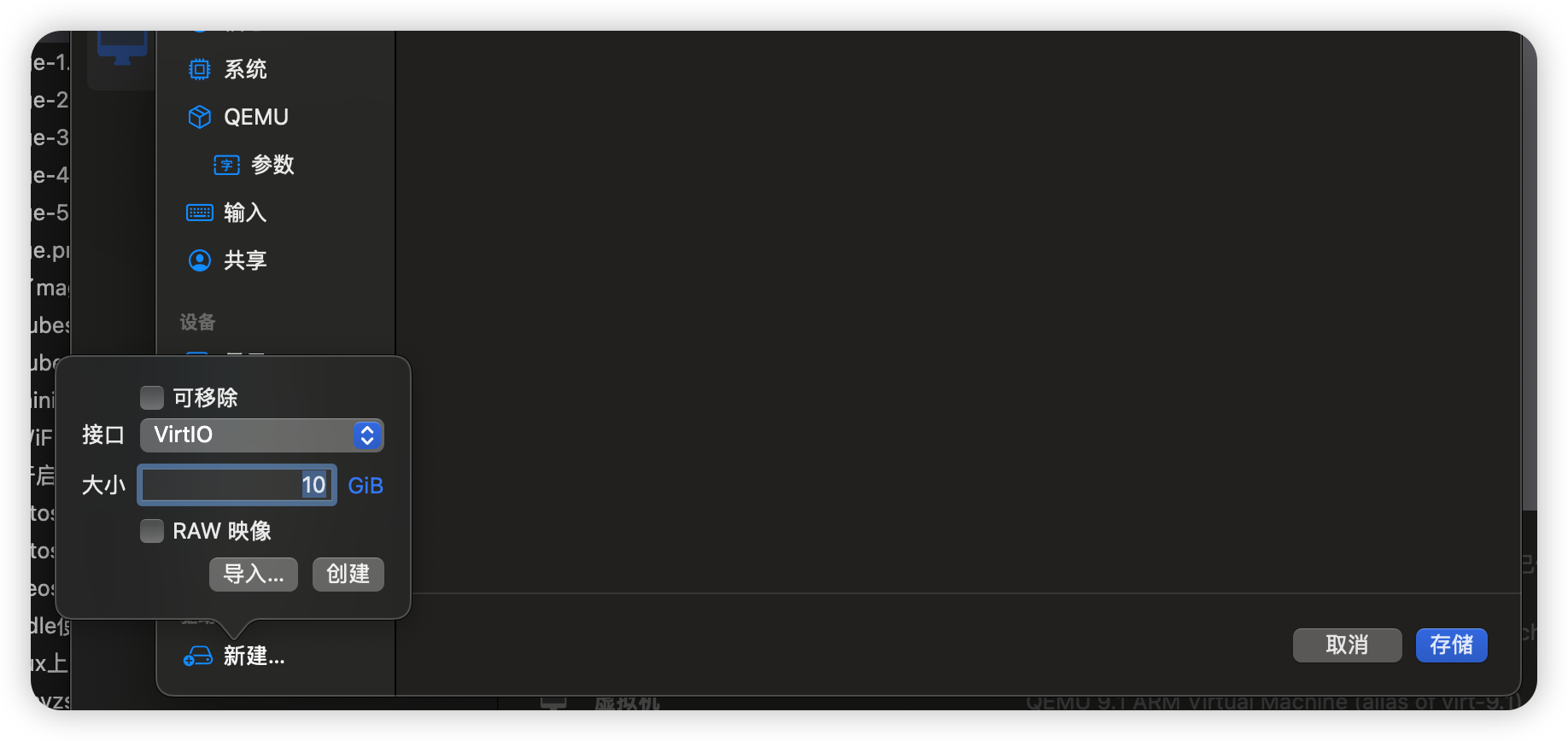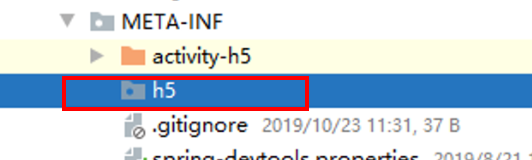使用qcow2镜像安装debian后扩容
安装所需要的命令
sudo apt update -y && sudo apt install -y parted- parted 是硬盘分区工具,这里用来查看磁盘分区情况,按需删除不需要的分区,以及扩展分区容量
准备
- 查看磁盘空间
df -h输出
Filesystem Size Used Avail Use% Mounted on
udev 940M 0 940M 0% /dev
tmpfs 198M 800K 198M 1% /run
/dev/vda1 2.8G 918M 1.8G 35% /
tmpfs 989M 0 989M 0% /dev/shm
tmpfs 5.0M 0 5.0M 0% /run/lock
/dev/vda15 127M 12M 115M 10% /boot/efi
tmpfs 198M 0 198M 0% /run/user/0- 可以看出我的根目录的磁盘为
/dev/vda1只有2.8GB,所以需要对它进行扩容 - 我这里没有swap分区所以不需要关闭swap,但是如果开了swap需要先关闭swap
删除swap分区
- 关闭swap
sudo swapoff -a- 编辑 /etc/fstab 和 /etc/initramfs-tools/conf.d/resume 这两个文件,删除 swap 所在的行,然后更新引导配置:
sudo update-initramfs -u && sudo update-grub- 注意扩容成功后如果还需要swap分区需要重新添加swap分区
查看磁盘信息
注意
/dev/vda修改你为的盘符